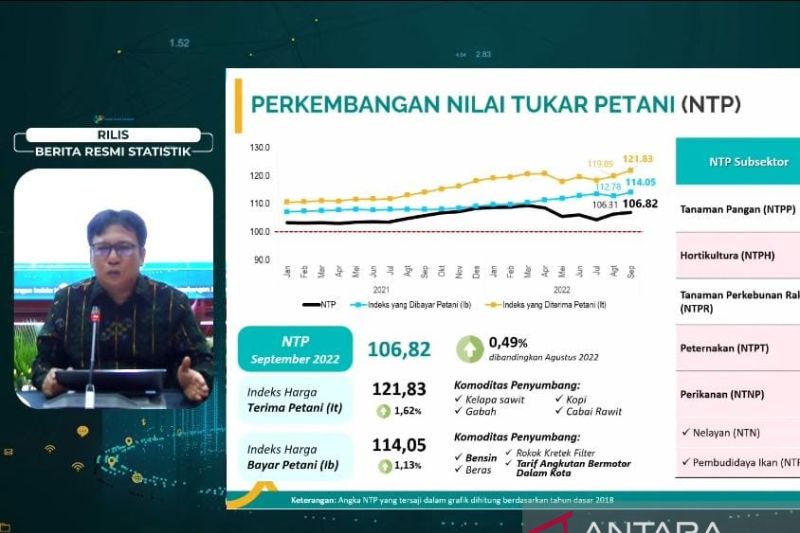Langkah-langkah untuk Melihat Versi iOS di iPhone
Apakah kamu rutin memperbarui software iPhone kamu? Atau apakah kamu ingin mengetahui versi iOS pada iPhone kamu? Mengetahui versi iOS pada iPhone kamu dapat membantumu dalam menentukan apakah kamu perlu memperbarui software terbaru atau tidak. Berikut ini adalah cara melihat versi iOS pada iPhone kamu:
- Pertama-tama, buka Pengaturan pada iPhone kamu.
- Setelah itu, scroll ke bawah dan cari “Umum”. Klik pada opsi tersebut untuk melihat opsi lebih lanjut.
- Setelah masuk pada halaman Umum, carilah “Tentang”. Klik pada opsi tersebut.
- Selanjutnya, kamu akan melihat informasi tentang iPhone kamu, seperti nama, kapasitas, dan juga jenis. Pada halaman ini, kamu dapat melihat “Versi” pada IOS kamu. Kemudian, kamu dapat mengecek apakah iPhone kamu terbaru atau tidak.
Sangat mudah untuk mengecek versi iOS pada iPhone kamu, kan? Namun, perlu diingat, bahwa kamu harus memperbarui software terbaru untuk meningkatkan kinerja dan keamanan perangkatmu secara keseluruhan.
Cara Mengetahui Tipe dan Model iPhone Anda
Banyak pengguna iPhone di Indonesia tidak mengetahui tipe dan model iPhone mereka. Hal ini menyebabkan kesulitan dalam memperoleh dukungan teknis dan membeli aksesoris yang cocok untuk iPhone mereka.
Berikut adalah cara mudah untuk mengetahui tipe dan model iPhone Anda:
1. Melihat Tampilan Fisik
Setiap model iPhone memiliki tampilan yang unik. Anda dapat mengetahui tipe dan model iPhone Anda dengan cepat berdasarkan tampilannya. Perbedaan tersebut dapat dilihat pada tombol home, warna, dan ukuran layar yang Anda miliki. Misalnya, jika iPhone Anda memiliki tombol home bulat, maka iPhone Anda bukanlah tipe iPhone X atau lebih baru.
2. Melihat Ke dalam Pengaturan
Jika Anda tidak yakin dengan model iPhone yang Anda miliki, Anda dapat dengan mudah mengetahuinya melalui pengaturan iPhone. Caranya adalah sebagai berikut:
– Buka aplikasi Settings di iPhone Anda.
– Pilih General pada daftar pengaturan.
– Gulir ke bawah hingga menemukan opsi About.
– Pada halaman ini, Anda dapat melihat informasi tentang perangkat Anda, seperti Model Name, Model Number, dan Serial Number.
Dalam daftar Model Name, Anda akan menemukan informasi tentang model iPhone yang Anda miliki. Berikut adalah suatu contoh:
iPhone12,2 – iPhone 11 Pro Max
iPhone11,2 – iPhone XS
iPad7,5 – iPad (7th generation)
3. Melihat pada Bagian Belakang iPhone Anda
Berbeda dengan tampilan fisik, tipe dan model iPhone dapat dilihat pada bagian belakang iPhone. Anda dapat melihat model iPhone Anda dengan membaca nomor yang tercetak pada bagian belakang iPhone Anda. Nomornya berbentuk huruf dan angka.
Anda dapat melakukan pencarian online untuk mengetahui lebih banyak tentang tipe dan model iPhone Anda. Informasi ini dapat membantu Anda memutuskan apakah Anda ingin memperbarui iPhone Anda ke model yang lebih baru.
Sekarang Anda telah mengetahui cara untuk mengetahui tipe dan model iPhone Anda dengan mudah. Pastikan Anda menyimpan informasi ini dan mempertahankannya untuk referensi di masa depan.
Tips dan Trik Menggunakan Fitur iOS Terbaru
Bagi pecinta produk Apple khususnya iPhone, kamu pasti tidak asing dengan sistem operasi iOS bukan? iOS atau yang biasa disebut iPhone OS adalah sistem operasi mobile besutan Apple yang khas dengan tampilan yang elegan dan mudah digunakan. Kamu juga bisa merasakan pengalaman menggunakan fitur-fitur terbaru dari iOS dan menggunakannya dengan lebih baik dan efisien.
Untuk itu, berikut ini adalah tips dan trik menggunakan fitur iOS terbaru di iPhone yang bisa kamu terapkan.
1. Dark Mode
Belakangan, fitur Dark Mode menjadi salah satu fitur yang paling banyak diincar oleh pengguna smartphone. Tampilan gelap yang diterapkan pada sistem operasi bisa membuat penglihatan lebih nyaman saat menggunakan ponsel di kondisi minim cahaya atau malam hari.
Nah, kamu juga bisa mengaktifkan dark mode di iPhone kamu. Caranya cukup mudah kok. Kamu hanya perlu masuk ke ‘Settings’ lalu pilih ‘Display & Brightness’. Di situ kamu akan menemukan pilihan ‘Dark Mode’. Kamu bisa atur waktu yang tepat untuk mengaktifkan dark mode ini. Kamu bisa memilih mode dark yang akan aktif pada jam tertentu atau secara manual kamu bisa memilihnya dari Control Center. Selain tampilannya yang lebih elegan, Dark Mode juga bisa membantu menghemat daya baterai iPhone kamu loh!
2. Menyalakan Siri Tanpa Sentuh
Siri merupakan asisten virtual yang bisa kamu gunakan di iPhone kamu dengan cukup memanggil namanya. Tapi, menyalakan Siri lewat sentuhan juga bisa menghambat aktivitas kamu. Kamu bisa mengaktifkan Siri tanpa sentuhan hanya dengan mengucapkan ‘Hey Siri’.
Caranya juga cukup mudah. Kamu hanya perlu masuk ke menu ‘Settings’, lalu pilih ‘Siri & Search’. Selanjutnya, aktifkan opsi ‘Listen for Hey Siri’. Siri bisa menangkap suaramu dengan baik dan tanpa bantuan sentuhan. Kamu bisa langsung bertanya apa saja kepada Siri dengan mudah dan tanpa gangguan!
3. Menampilkan Tampilan iOS di iPhone
Kamu bisa melihat tampilan sebenarnya dari sistem operasi iOS di iPhone kamu tanpa harus menggunakan perangkat Mac atau MacBook. Untuk melakukannya, kamu bisa menggunakan aplikasi bernama Xcode yang bisa diunduh secara gratis di App Store.
Setelah selesai diunduh, kamu bisa membuka aplikasi tersebut dan pilih opsi ‘Window’ yang terdapat pada menu bar. Selanjutnya, pilih opsi ‘Devices and Simulators’. Lalu, hubungkan iPhone kamu ke komputer melalui kabel data. Di bagian bawah kiri, kamu akan menemukan tombol ‘Open Console’. Kemudian kamu akan diarahkan pada tampilan Console. Di sini, kamu bisa melihat proses yang terjadi di iPhone kamu secara live sekaligus melihat tampilan iOS di iPhone kamu. Menarik bukan?
4. Membuat Sketsa dengan Markup
iOS juga menyediakan fitur Markup atau menggambar pada foto yang bisa kamu gunakan dengan mudah. Kamu bisa menambahkan anotasi seperti pola atau tulisan pada foto yang ingin kamu edit.
Caranya juga cukup mudah kok. Kamu hanya perlu membuka foto yang ingin di-edit. Kemudian pilih ikon ‘Edit’ pada pojok kanan bawah. Pilih ikon Markup (pen) kemudian kamu bisa mulai menggambar atau menulis pada foto tersebut. Kamu bisa memilih warna dan ketebalan dari garis. Setelah selesai menggambar atau menulis, kamu bisa menyimpannya ke album kamu atau langsung membagikannya ke media sosial.
Nah, itu dia beberapa tips dan trik menggunakan fitur iOS terbaru di iPhone yang bisa kamu terapkan. Selamat mencoba dan semoga bermanfaat!
Bagaimana Memperbarui Sistem Operasi iOS pada iPhone Anda
Memperbarui sistem operasi iOS pada iPhone Anda adalah salah satu cara untuk memastikan bahwa perangkat iPhone Anda berfungsi dengan baik dan pada versi terbaru. Apple secara teratur merilis pembaruan sistem operasi baru untuk memperbaiki masalah yang ada dan meningkatkan pengalaman pengguna.
Jika Anda tidak yakin cara memperbarui sistem operasi iOS pada iPhone Anda, berikut adalah langkah-langkah sederhana yang dapat Anda ikuti:
1. Pastikan iPhone Anda Terhubung ke Wi-Fi
Anda membutuhkan koneksi internet yang stabil untuk memperbarui sistem operasi iOS pada iPhone Anda. Pastikan iPhone Anda terhubung ke jaringan Wi-Fi yang terpercaya dan memiliki sinyal yang kuat.
2. Pastikan iPhone Anda Terisi Penuh atau Terhubung ke Daya
Sebelum Anda memperbarui sistem operasi iOS pada iPhone Anda, pastikan perangkat Anda terisi penuh atau terhubung ke sumber daya listrik. Ini akan membantu mencegah pemadaman selama proses pembaruan, yang dapat menyebabkan kerusakan pada perangkat Anda.
3. Buka Pengaturan dan Pilih General
Untuk memperbarui sistem operasi iOS pada iPhone Anda, buka aplikasi Pengaturan dan pilih opsi General.
4. Pilih Software Update dan Unduh Pembaruan Terbaru
Pada layar General, pilih opsi Software Update. Jika pembaruan tersedia, Anda akan melihat opsi untuk mengunduh dan memasangnya. Pastikan iPhone Anda mencukupi ruang penyimpanan yang diperlukan untuk mengunduh dan menginstal pembaruan baru. Jangan khawatir, umumnya pembaruan di bawah 500MB.
5. Tunggu hingga Selesai
Proses pembaruan dapat memakan waktu beberapa menit hingga beberapa jam tergantung pada ukuran pembaruan dan kecepatan koneksi internet Anda. Pastikan iPhone Anda tidak mati selama pembaruan, koneksi internet stabil, dan perangkat tetap terhubung ke sumber daya listrik selama proses ini untuk memastikan bahwa pembaruan berhasil diinstal.
Memperbarui sistem operasi iOS pada iPhone Anda adalah penting untuk menjaga keamanan dan stabilitas perangkat Anda. Selalu ingat untuk memastikan bahwa iPhone Anda terhubung ke Wi-Fi dan terisi penuh sebelum memperbarui perangkat Anda. Selamat memperbarui iPhone Anda!
Memperbaiki Masalah pada iOS iPhone Anda: Tips dan Solusi
Jika Anda memiliki iPhone, pastikan Anda memiliki iOS terbaru. Dalam artikel ini, kami akan membahas bagaimana cara melihat iOS di iPhone Anda.
1. Buka Pengaturan
Pertama, buka aplikasi Pengaturan pada iPhone Anda. Anda akan menemukannya di layar Beranda iPhone. Saat membuka aplikasi Pengaturan, gulir ke bawah dan ketuk pada tombol Umum.
2. Cari Informasi Perangkat
Gulir lagi ke bawah dan ketuk pada tombol Informasi. Di situlah Anda akan menemukan informasi tentang iPhone Anda, termasuk Nomor Model dan Versi.
3. Temukan Versi iOS
Pada layar Informasi, cari baris yang bertuliskan Versi. Versi ini akan berisi nomor yang menunjukkan versi iOS yang terpasang pada iPhone Anda.
4. Periksa Pembaruan iOS Terbaru
Jika versi iOS yang terpasang adalah yang terbaru, maka Anda tidak perlu melakukan apa pun. Namun, jika versi iOS yang terpasang adalah yang lama, maka Anda perlu memperbarui perangkat Anda.
Cara melakukan pembaruan iOS cukup mudah. Buka aplikasi Pengaturan, ketuk pada tombol Umum, dan ketuk Pembaruan Perangkat Lunak. Jika ada pembaruan tersedia, Anda akan diberitahu dan bisa memperbarui iOS Anda.
5. Solusi untuk Masalah pada iOS iPhone Anda
Beberapa masalah pada iOS iPhone dapat diatasi dengan mudah, seperti tidak ada jaringan, aplikasi yang tidak berfungsi, dan masalah baterai. Beberapa solusi yang mungkin dapat membantu Anda mengatasi masalah pada iPhone Anda adalah sebagai berikut:
Tidak Ada Jaringan
Jika tidak ada jaringan pada iPhone Anda, pastikan bahwa Anda berada dalam jangkauan jaringan. Jika masih tidak ada jaringan, coba matikan dan hidupkan ulang iPhone Anda. Jika masih tidak ada jaringan, coba reset pengaturan jaringan. Cara melakukan reset pengaturan jaringan adalah dengan membuka aplikasi Pengaturan, ketuk ke Umum, ketuk kembali, dan ketuk Reset.
Aplikasi Tidak Berfungsi
Jika aplikasi pada iPhone Anda tidak berfungsi, cobalah untuk menutup dan membuka aplikasi kembali, atau restart iPhone Anda. Jika masih tidak berhasil, coba hapus aplikasi tersebut dari iPhone Anda dan unduh kembali dari App Store.
Masalah Baterai
Jika baterai iPhone Anda cepat habis, coba kurangi penggunaan layar dan matikan fitur yang tidak Anda gunakan, seperti Bluetooth dan Wi-Fi. Jika masih tidak berhasil, cobalah kalibrasi ulang baterai. Cara melakukan kalibrasi ulang baterai adalah dengan mengisi baterai hingga 100%, kemudian biarkan selama beberapa jam, dan gunakan iPhone Anda seperti biasa sampai baterai habis.
Itulah beberapa tips dan solusi yang dapat membantu Anda memperbaiki masalah pada iOS iPhone Anda. Dengan mengetahui cara melihat iOS iPhone Anda dan mengatasi masalah yang sering terjadi, Anda bisa menggunakan iPhone Anda dengan lebih mudah dan nyaman.